Bạn có biết rằng việc tổng hợp tài liệu hay báo cáo sẽ dễ dàng hơn rất nhiều nếu biết cách chèn file PDF vào Excel? Với thao tác này, bạn có thể đính kèm hợp đồng, hóa đơn, hình ảnh hoặc hướng dẫn chi tiết ngay trong cùng một bảng tính mà không cần mở nhiều file khác nhau. Bài viết dưới đây sẽ hướng dẫn bạn thực hiện từng bước cụ thể, kèm theo mẹo xử lý lỗi và cách áp dụng trên mọi phiên bản Excel, kể cả Excel 365.
MỤC LỤC
Vì sao cần biết cách chèn file PDF vào Excel?
Biết cách chèn file PDF vào Excel giúp bạn làm việc chuyên nghiệp và tiết kiệm thời gian hơn rất nhiều. Khi cần tổng hợp dữ liệu, hợp đồng, hóa đơn hay tài liệu minh họa, bạn có thể chèn file PDF vào Excel để lưu trữ và tra cứu ngay trong cùng một bảng tính mà không phải mở nhiều file riêng biệt. Việc này không chỉ giúp quản lý thông tin hiệu quả mà còn tăng tính trực quan, đặc biệt hữu ích cho nhân viên kế toán, hành chính, nhân sự hoặc báo cáo dự án. Thành thạo kỹ năng này sẽ giúp bạn xử lý công việc nhanh gọn và trình bày file Excel chuyên nghiệp hơn.
Hướng dẫn chi tiết 3 bước chèn file PDF vào Excel
Để thực hiện cách chèn file PDF vào Excel nhanh chóng và chính xác, bạn chỉ cần làm theo 3 bước đơn giản sau:
Bước 1: Mở file Excel và chọn vị trí cần chèn file PDF vào Excel.
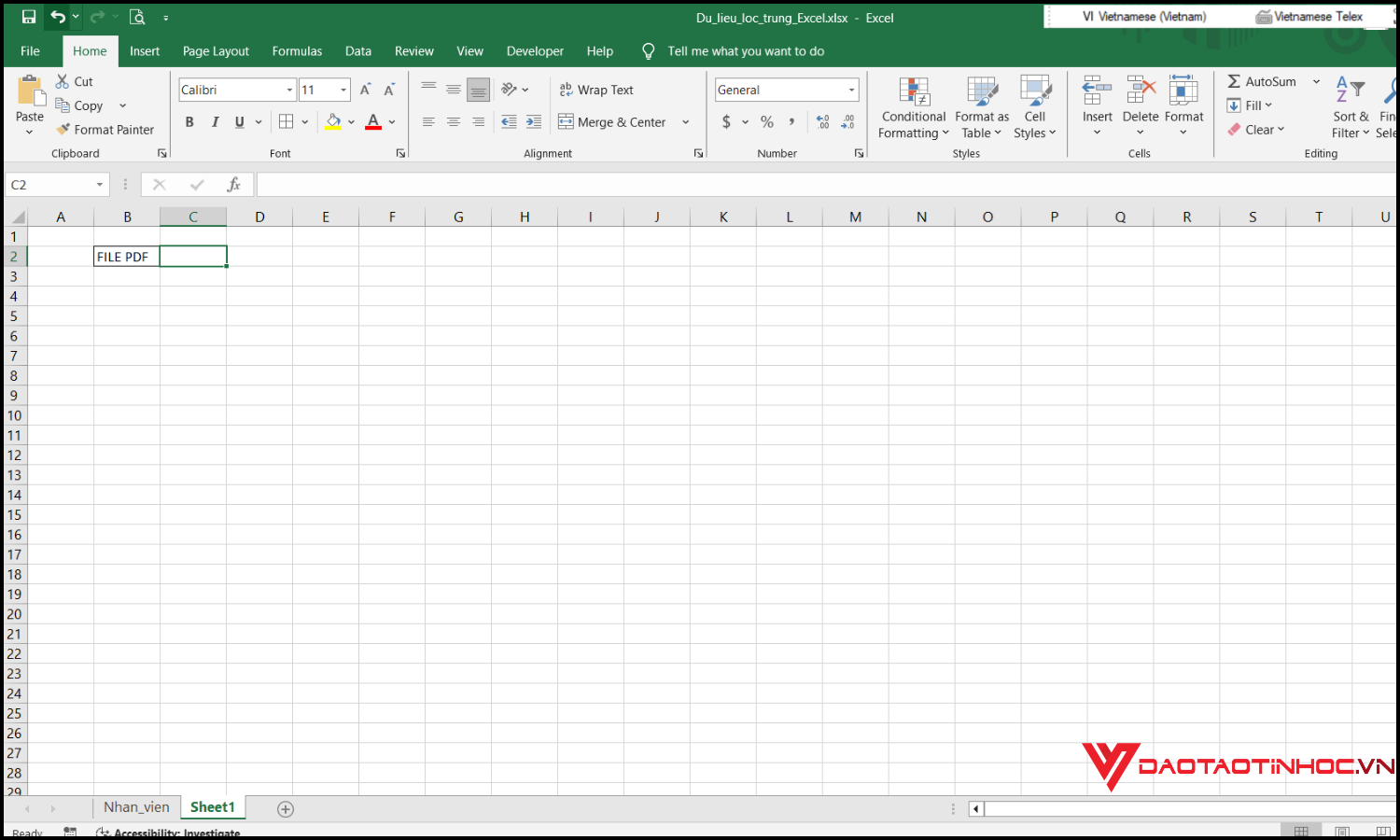
Bước 2: Trên thanh công cụ, chọn Insert → Object → Create from File, sau đó nhấn Browse để chọn file PDF muốn chèn.

Bước 3: Đánh dấu “Display as icon” nếu bạn muốn hiển thị biểu tượng PDF, rồi nhấn OK để hoàn tất.
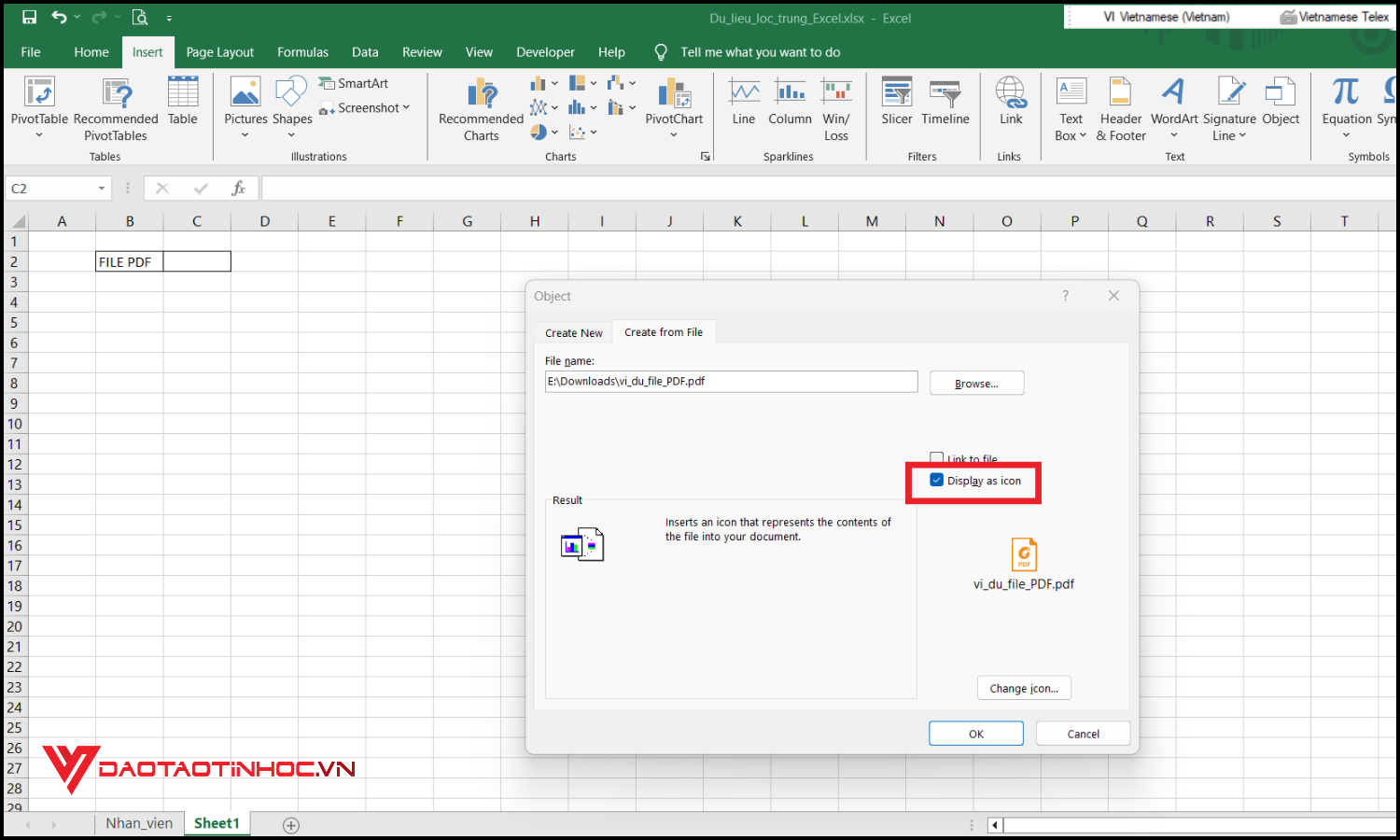
Bước 4: Chỉ trong vài thao tác, bạn đã có thể insert file vào Excel và hiển thị nội dung PDF ngay trong bảng tính, giúp tài liệu của bạn trở nên chuyên nghiệp và dễ quản lý hơn.
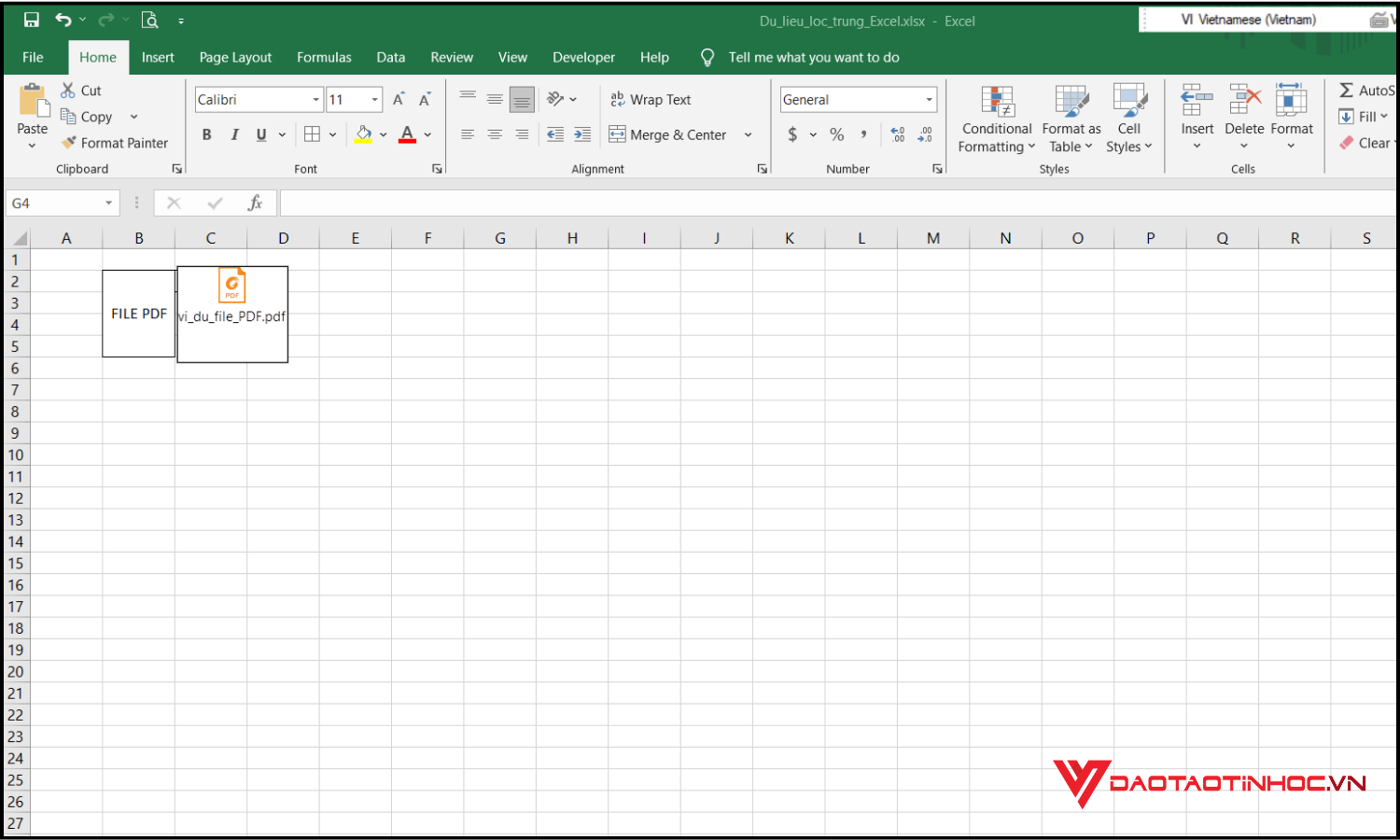
Một số lỗi thường gặp khi đính kèm file PDF vào Excel và cách khắc phục
Trong quá trình đính kèm file PDF vào Excel, người dùng thường gặp một số lỗi phổ biến như: không chèn được file, biểu tượng PDF không hiển thị hoặc file không mở được sau khi chèn. Nguyên nhân có thể do dung lượng file quá lớn, đường dẫn bị thay đổi hoặc phần mềm đọc PDF chưa được cài đặt. Để khắc phục, bạn nên kiểm tra lại vị trí lưu file, rút gọn tên file (tránh dấu tiếng Việt), và đảm bảo máy có cài phần mềm hỗ trợ đọc PDF. Nếu gặp lỗi không hiển thị biểu tượng, hãy bỏ chọn “Link to file” trước khi nhấn OK. Thực hiện đúng các bước này, bạn sẽ dễ dàng chèn file PDF vào Excel mà không gặp sự cố.
Có thể chèn file PDF vào Excel online (Excel 365) không?
Câu trả lời là có, bạn hoàn toàn có thể chèn file PDF vào Excel online (Excel 365), tuy nhiên tính năng này có một số giới hạn so với phiên bản Excel trên máy tính. Với Excel 365, bạn có thể insert file vào Excel thông qua tính năng Insert → Link hoặc tải file PDF lên OneDrive rồi đính kèm liên kết vào bảng tính. Cách này giúp tiết kiệm dung lượng và vẫn đảm bảo người khác có thể truy cập tài liệu khi chia sẻ file. Tuy nhiên, nếu muốn đính kèm file PDF vào Excel trực tiếp hiển thị biểu tượng trong ô, bạn nên thao tác trên phiên bản Excel cài đặt để có đầy đủ tính năng và định dạng ổn định hơn.
Làm thế nào để mở nhanh file PDF đã đính kèm trong Excel?
Để mở nhanh file PDF đã đính kèm trong Excel, bạn chỉ cần nhấp đúp chuột vào biểu tượng PDF được chèn trong bảng tính. Ngay lập tức, file sẽ được mở bằng phần mềm đọc PDF mặc định trên máy tính như Adobe Acrobat hoặc Foxit Reader. Nếu bạn chèn file PDF vào Excel dưới dạng liên kết (link), chỉ cần giữ phím Ctrl và nhấp chuột trái để truy cập nhanh. Với Excel 365, bạn có thể mở trực tiếp file PDF được lưu trên OneDrive bằng cách insert file vào Excel qua đường dẫn online. Cách này không chỉ tiết kiệm thời gian mà còn giúp bạn quản lý và tra cứu tài liệu nhanh chóng, tiện lợi hơn trong quá trình làm việc.
Kết luận
Nắm vững cách chèn file PDF vào Excel không chỉ giúp bạn quản lý dữ liệu gọn gàng hơn mà còn tăng tính chuyên nghiệp cho báo cáo và tài liệu làm việc. Đây là một kỹ năng nhỏ nhưng mang lại hiệu quả lớn trong công việc văn phòng hằng ngày.
Nếu bạn muốn học thêm nhiều thủ thuật hữu ích khác, hãy tham khảo cuốn “Excel ứng dụng văn phòng từ cơ bản đến nâng cao” cuốn sách hướng dẫn chi tiết từ thao tác cơ bản đến kỹ năng nâng cao, giúp bạn làm việc nhanh, chính xác và chuyên nghiệp hơn mỗi ngày.


